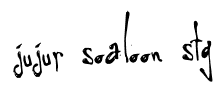0
Tips Mudah Mempercantik Tampilan Shortcut Desktop dengan Software Fences
Posted by jujur
on
5:20 PM
Keseharian
saat ini, banyak orang yang bekerja menggunakan laptop atau pun
komputer. Tidak dapat di pungkiri, segala hal nya sekarang pasti sudah
berhubungan dengan komputer atau laptop. Seperti halnya seorang
programmer yang bekerja sebgai developer di suatu perusahaan yang
notabene nya merupakan perusahaan komputer. Banyak hal yang harus
dikerjakan nya di kantor. Dan sudah pasti semua pekerjaan nya itu dia
kerjakan menggunakan komputer atau pun laptop. Dengan setiap harinya
hanya melihat layar laptop, mungkin suatu saat nanti dia akan merasa
bosan dan harus mencari cara agar ada hal baru pada laptop atau komputer
nya yang dapat membuat dia menjadi tidak penat atau pun bosan dengan
segala pekerjaan nya yang menumpuk di kantor. Dan salah satu cara untuk
membuat hal baru pada laptop atau komputer adalah mempercantik tampilan
shortcut pada desktop nya. Dan software yang akan digunakan adalah
fences.

Apa saja sih kegunaan dari software
fences ini ? Banyak sekali fitur menarik yang disediakan oleh aplikasi
yang satu ini. Segala jenis fitur nya sudah pasti berhubungan dengan
tampilan shortcut desktop. Beberapa fitur tersebut seperti
mengorganisasi shortcut, menyembunyikan shortcut yang tidak terpakai,
memindahkan icon dengan mudah ke dalam grup dan mengatur berapa banyak
ikon yang anda inginkan untuk ditampilkan.
Ikuti beberapa langkah berikut untuk mendapatkan tampilan shortcut desktop yang menarik.- Download terlebih dahulu software free nya pada link berikut http://www.stardock.com/products/fences/download.asp . Klik try it for free untuk mendapatkan link download yang gratis.
- Untuk link download nya akan dikirimkan melalui email.
- Lakukan instalasi hingga selesai.
- Setelah selesai install, buka aplikasi fences tersebut dan Klik Start Using Fences! untuk memulainya.
- Selanjutnya akan keluar dua jendela pilihan. Silahkan anda tentukan
pilihan anda yang menurut anda sesuai dengan sesuatu yang anda butuhkan.
Jika anda pilih just create a couple fences, maka aplikasi hanya akan menampilkan 2 buah fences kosong.
Jika anda pilih Sort out my icons, maka aplikasi akan menampilkan beberapa Fences acak yang disortir berdasarkan jenis ikonnya. - Selanjutnya akan keluar tampilan jendela baru yang di sisi kiri nya terdapat beberapa menu yaitu Fences, Appearance, Tools, Help dan About. Untuk memulai customisasinya, pilih menu fences. Kemudian di sebelah kanan akan ada pilihan Choose a layout. Klik dan pilih sesuai dengan keinginan Anda. Setelah selesai, klik Apply Layout Change untuk memproses tampilan Fences seperti yang anda tentukan tadi.
- Kemudian pilih menu Appearance dan pada bagian show labels silahkan anda pilih salah satu dari 3 pilihan anda rasa paling cocok dengan keinginan anda.
- Untuk terakhir, masuk ke menu tools dan di sini terdapat 2 buah pengaturan yaitu Quick Hide dan Snapshots (backups).
Quick hide untuk menyembunyikan icon (caranya klik dua kali pada desktop).
Snapshots (backup) untuk mengambil snapshot tampilan terkini agar dapat dipergunakan kembali nantinya.